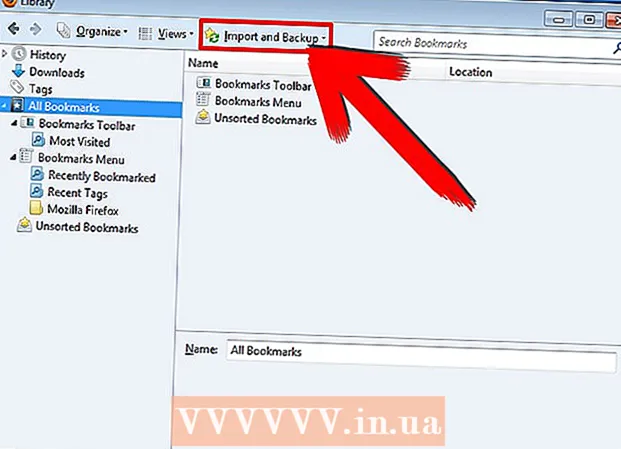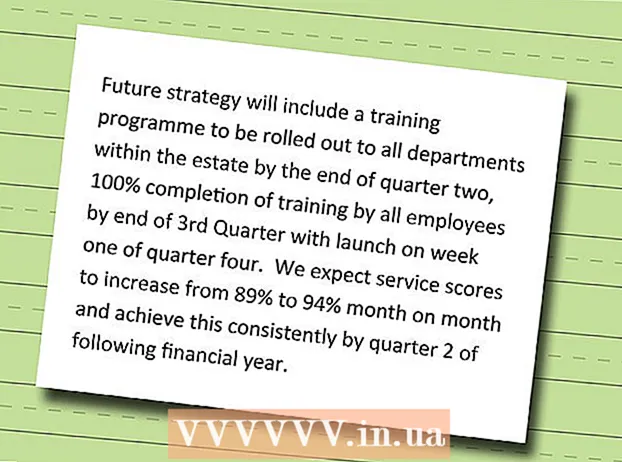Autor:
Morris Wright
Data De Criação:
1 Abril 2021
Data De Atualização:
1 Julho 2024
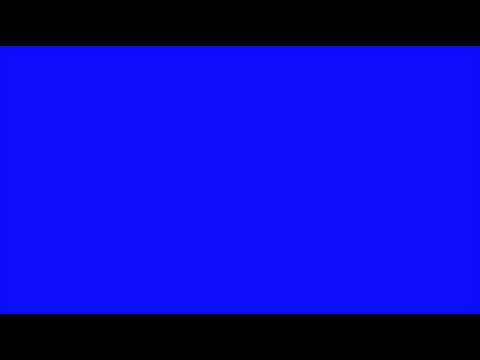
Contente
- Dar um passo
- Método 1 de 5: Identifique o problema
- Método 2 de 5: o método de impressão
- Método 3 de 5: método de aquecimento
- Método 4 de 5: Método de software
- Método 5 de 5: método de hardware
- Pontas
- Avisos
Pequenas irregularidades na tela do computador podem deixá-lo louco! Se o seu LCD tem um ponto na tela que está "congelado" (está sempre claro ou sempre escuro), você mesmo poderá consertar.
Dar um passo
Método 1 de 5: Identifique o problema
 Determine se o pixel está preso ou morto. Um pixel preso geralmente ainda é colorido. Um pixel morto é completamente branco (em telas TN) ou preto. Tente determinar se o pixel está preso ou morto.
Determine se o pixel está preso ou morto. Um pixel preso geralmente ainda é colorido. Um pixel morto é completamente branco (em telas TN) ou preto. Tente determinar se o pixel está preso ou morto.  Retorne a tela ao fabricante, se necessário. Se o pixel estiver morto, a melhor coisa a fazer é valer-se da garantia da tela e devolvê-la ao fabricante.
Retorne a tela ao fabricante, se necessário. Se o pixel estiver morto, a melhor coisa a fazer é valer-se da garantia da tela e devolvê-la ao fabricante. - Se a garantia da tela expirou, você pode tentar os seguintes métodos. No entanto, lembre-se de que eles são principalmente para corrigir pixels presos.
Método 2 de 5: o método de impressão
 Ligue o computador e a tela LCD.
Ligue o computador e a tela LCD. Exiba uma imagem totalmente preta para que você possa ver mais claramente se há um pixel preso. É muito importante que você use uma imagem preta e não um sinal vazio, pois você precisará da luz de fundo da tela para iluminar a parte de trás do painel.
Exiba uma imagem totalmente preta para que você possa ver mais claramente se há um pixel preso. É muito importante que você use uma imagem preta e não um sinal vazio, pois você precisará da luz de fundo da tela para iluminar a parte de trás do painel.  Encontre um objeto estreito e sem corte. Um marcador com a tampa ainda colocada, um lápis bem rombudo, uma caneta de plástico ou a ponta de um pincel de maquiagem são opções adequadas.
Encontre um objeto estreito e sem corte. Um marcador com a tampa ainda colocada, um lápis bem rombudo, uma caneta de plástico ou a ponta de um pincel de maquiagem são opções adequadas. - Antes de continuar, é aconselhável ler os avisos no final deste artigo. Empurrar a tela com um objeto só pode piorar as coisas.
 Use a parte arredondada do objeto para bater suavemente no pixel preso. Não toque com força, apenas o suficiente para ver um brilho branco abaixo do ponto de contato. Se você não vê um brilho branco, você não bateu forte o suficiente, então use um pouco mais de pressão desta vez.
Use a parte arredondada do objeto para bater suavemente no pixel preso. Não toque com força, apenas o suficiente para ver um brilho branco abaixo do ponto de contato. Se você não vê um brilho branco, você não bateu forte o suficiente, então use um pouco mais de pressão desta vez.  Toque um pouco mais forte. Pressione gradualmente com mais força enquanto toca por 5 a 10 toques até que o pixel se redefina.
Toque um pouco mais forte. Pressione gradualmente com mais força enquanto toca por 5 a 10 toques até que o pixel se redefina.  Em vez disso, aplique pressão. Se a batida não funcionar, continue com uma toalha úmida (mas não molhada) ou uma toalha de papel. Dobre o tecido para não rasgá-lo e segure-o sobre o pixel preso, aplicando uma pressão suave, mas constante, com o mesmo objeto usado para bater.
Em vez disso, aplique pressão. Se a batida não funcionar, continue com uma toalha úmida (mas não molhada) ou uma toalha de papel. Dobre o tecido para não rasgá-lo e segure-o sobre o pixel preso, aplicando uma pressão suave, mas constante, com o mesmo objeto usado para bater. - Tente aplicar pressão apenas no único pixel com defeito e não na área ao redor.
 Veja se funcionou. Abra uma tela branca (como um documento de texto em branco ou abrindo uma página em branco com about: blank no seu navegador e abrindo a tela inteira com F11) para certificar-se de que não causou acidentalmente mais danos do que os restaurados. Se você reparou com sucesso o pixel defeituoso, toda a tela deve ficar branca novamente.
Veja se funcionou. Abra uma tela branca (como um documento de texto em branco ou abrindo uma página em branco com about: blank no seu navegador e abrindo a tela inteira com F11) para certificar-se de que não causou acidentalmente mais danos do que os restaurados. Se você reparou com sucesso o pixel defeituoso, toda a tela deve ficar branca novamente.
Método 3 de 5: método de aquecimento
 Ligue o computador e a tela LCD.
Ligue o computador e a tela LCD. Umedeça uma toalha com água o mais quente possível. Se necessário, aqueça um pouco de água até que surjam bolhas no fundo. Coloque a toalha em uma peneira e despeje a água quente sobre ela.
Umedeça uma toalha com água o mais quente possível. Se necessário, aqueça um pouco de água até que surjam bolhas no fundo. Coloque a toalha em uma peneira e despeje a água quente sobre ela.  Coloque luvas ou luvas de forno. Você não deve queimar os dedos nas etapas a seguir.
Coloque luvas ou luvas de forno. Você não deve queimar os dedos nas etapas a seguir.  Coloque a toalha quente em um saco plástico de sanduíche. Certifique-se de que a bolsa esteja completamente fechada.
Coloque a toalha quente em um saco plástico de sanduíche. Certifique-se de que a bolsa esteja completamente fechada.  Segure o saco plástico com a toalha quente contra o pixel preso. Segure o saco plástico contra a tela, mas certifique-se de que nenhuma umidade possa escapar; caso contrário, a água quente pode danificar seu computador. Tente aplicar calor apenas ao pixel preso da melhor maneira possível.
Segure o saco plástico com a toalha quente contra o pixel preso. Segure o saco plástico contra a tela, mas certifique-se de que nenhuma umidade possa escapar; caso contrário, a água quente pode danificar seu computador. Tente aplicar calor apenas ao pixel preso da melhor maneira possível.  "Massageie" o pixel em pequenos círculos. Mova a bolsa ao redor do pixel como se estivesse massageando. O calor permitirá que os cristais líquidos fluam mais facilmente nas áreas que antes estavam vazias.
"Massageie" o pixel em pequenos círculos. Mova a bolsa ao redor do pixel como se estivesse massageando. O calor permitirá que os cristais líquidos fluam mais facilmente nas áreas que antes estavam vazias.
Método 4 de 5: Método de software
 Use um software de recuperação de pixel (consulte Recursos). Os pixels presos geralmente podem ser reativados ligando-os e desligando-os muito rapidamente. Existem protetores de tela que você pode baixar e fazer isso.
Use um software de recuperação de pixel (consulte Recursos). Os pixels presos geralmente podem ser reativados ligando-os e desligando-os muito rapidamente. Existem protetores de tela que você pode baixar e fazer isso.
Método 5 de 5: método de hardware
 Experimente uma solução de hardware como PixelTuneup (consulte Recursos). Esses dispositivos produzem sinais de vídeo especiais que ativam pixels congelados enquanto melhoram a qualidade, a cor e o contraste da imagem. Também funciona com televisores, incluindo LCD, LED, plasma e CRT.
Experimente uma solução de hardware como PixelTuneup (consulte Recursos). Esses dispositivos produzem sinais de vídeo especiais que ativam pixels congelados enquanto melhoram a qualidade, a cor e o contraste da imagem. Também funciona com televisores, incluindo LCD, LED, plasma e CRT.  Desligue seu monitor.
Desligue seu monitor. Conecte o PixelTuneup e ligue-o, depois ligue o monitor novamente.
Conecte o PixelTuneup e ligue-o, depois ligue o monitor novamente. Espere 20 minutos.
Espere 20 minutos. Desligue e desconecte o PixelTuneup.
Desligue e desconecte o PixelTuneup. Pixels defeituosos e outros infravermelhos desaparecerão e as cores e o contraste serão melhorados.
Pixels defeituosos e outros infravermelhos desaparecerão e as cores e o contraste serão melhorados.
Pontas
- Se essas instruções não funcionarem, tente substituir o monitor pelo fabricante. Se o monitor ainda estiver na garantia e puder ser substituído, entre em contato com o fabricante para devolver e substituir o monitor.
Avisos
- Algumas pessoas afirmam que tocar na tela pode fazer com que mais pixels travem, mas isso nunca foi provado.
- As telas LCD são compostas de várias camadas. Cada camada é separada das outras por um vidro muito fino. Esses interespaços e as próprias camadas são particularmente vulneráveis. Esfregar uma tela LCD com um dedo ou mesmo um pano pode quebrar as camadas, causando ainda mais problemas. A maioria dos técnicos especializados é, portanto, treinada para não usar os métodos de esfregar ou tapar - use por sua própria conta e risco.
- Não abra o display. Isso anulará a garantia e o fabricante não substituirá o monitor.
- A maioria das marcas de LCD garante a substituição da tela quando ocorrem vários pixels com defeito. Esta garantia geralmente não cobre danos causados pelo atrito da tela, portanto, tenha cuidado especial com isso e entre em contato com o fornecedor primeiro para determinar se você tem direito a reparo ou substituição.
- Desconfie de sites onde você pode baixar protetores de tela. Muitos deles contêm vírus que são muito piores do que um pixel defeituoso.
- Não molhe os dispositivos eletrônicos ou eles se quebrarão.